Bạn đang tìm cách tạo 2 tài khoản zalo cùng 1 số điện thoại không bị khóa? Liệu việc này có thực hiện được hay không? Nếu có thì cách thực hiện như thế nào? Để trả lời cho câu hỏi này, mời bạn cùng Phần mềm Ninja đi tìm hiểu cách tạo 2 nick zalo trên 1 số điện thoại trong bài viết dưới đây!
I. Cách tạo 2 nick zalo trên 1 số điện thoại có thật không?
Có cách tạo 2 tài khoản zalo trên 1 số điện thoại hay không? Câu trả lời là KHÔNG!
Zalo đã trở thành một phần không thể thiếu của bộ phận lớn người dân Việt Nam, đặc biệt là nhân viên văn phòng, người kinh doanh. Được nhiều doanh nghiệp sử dụng để tiếp thị và tiếp cận khách hàng và bán hàng. Marketing trên Zalo thường bao gồm seeding, quảng cáo.
Để thúc đẩy chiến dịch marketing hiệu quả, nhiều người đã cố gắng tạo thêm tài khoản Zalo từ số điện thoại hiện có. Tuy nhiên, Zalo không cho phép hành động này. Khác với các nền tảng như Facebook và Instagram, Zalo chỉ cho phép đăng ký bằng số điện thoại và mỗi số điện thoại chỉ có thể đăng ký một tài khoản.
Mặc dù 1 số điện thoại 2 tài khoản zalo nhưng bạn có thể sử dụng hai tài khoản Zalo trên cùng một thiết bị. Trong phần tiếp theo, chúng tôi sẽ hướng dẫn cách thực hiện điều này một cách đơn giản. Nếu bạn muốn có nhiều tài khoản Zalo, có thể xem xét mua từ những nguồn uy tín.

Có cách tạo 2 nick zalo trên 1 số điện thoại hay không?
Xem thêm: Cách thu hồi tin nhắn zalo đơn giản nhất
II. Cách sử dụng 2 tài khoản zalo trên 1 điện thoại cực đơn giản
Muốn sử dụng hai tài khoản Zalo trên cùng một thiết bị di động? Bạn chỉ cần tải ứng dụng Parallel và làm theo các bước dưới đây:
- Tải ứng dụng Parallel từ Google Play Store hoặc App Store.
- Sau khi tải xong, đảm bảo bạn cấp quyền cho ứng dụng để truy cập vào ảnh, phương tiện và các quyền khác để hoạt động tốt nhất.
- Mở ứng dụng Parallel và thực hiện các bước sau:
Bước 1: Chọn Zalo và nhấn “Thêm vào Parallel Space”, sau đó nhấn “Đồng ý”.
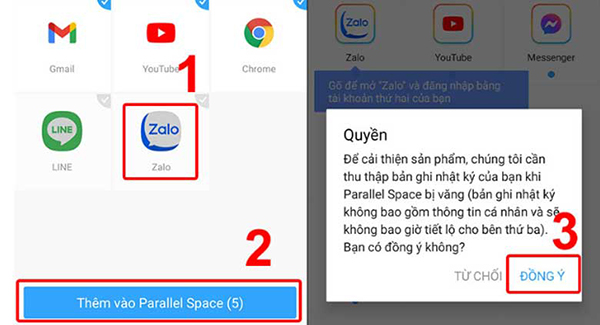
Thêm Zalo vào Paralell
Bước 2: Chọn ứng dụng Zalo và thực hiện cài đặt.
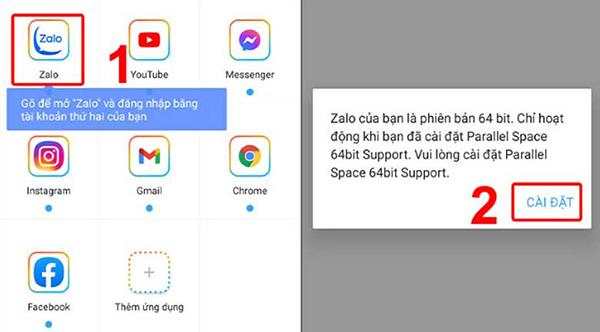
Chọn Cài Đặt
Bước 3: Bạn sẽ được chuyển đến cửa hàng Google, nhấn “Cài đặt” để tải Parallel Space-64 bit Support và sau đó quay lại ứng dụng.
Bước 4: Nhấn “Cho phép” để cấp quyền cho ứng dụng hoạt động.
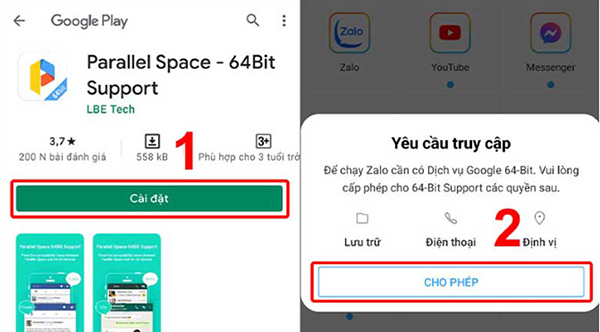
Cho phép ứng dụng
Bước 5: Nhấn “Đăng nhập” để bắt đầu sử dụng hai tài khoản Zalo trên cùng một điện thoại.
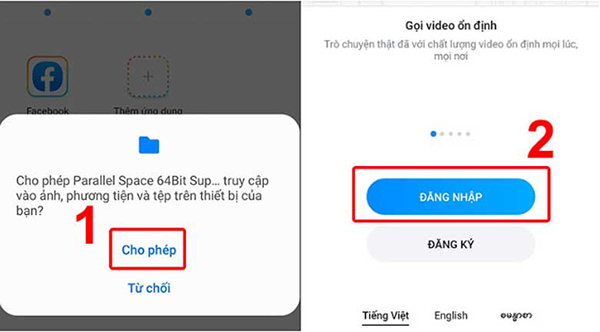
Đăng nhập tài khoản zalo thứ 2
Với Parallel, bạn có thể đăng nhập vào hai tài khoản Zalo một cách dễ dàng, một trên ứng dụng gốc và một trên Parallel. Điều này giúp bạn dễ dàng quản lý các tài khoản mà không cần phải đăng xuất và đăng nhập liên tục.
Kết luận
Mặc dù không có cách tạo 2 nick zalo trên 1 số điện thoại nhưng nếu bạn muốn sở hữu nhiều tài khoản Zalo thì phần mềm nuôi nick zalo sẽ là sự chọn thông minh và hữu ích dành cho bạn. Giúp bạn thực hiện các chiến lược Marketing trên Zalo, sử dụng tài khoản đó để seeding bài viết từ đó tăng hiệu quả cho hoạt động kinh doanh. Hy vọng những chia sẻ của Phần mềm Ninja sẽ hữu ích với bạn, giúp bạn có thêm lựa chọn cho phương hướng phát triển kinh doanh của mình!















